Cara Menggunakan Formulir Kontak untuk Menumbuhkan Daftar Email Anda di WordPress
Diterbitkan: 2023-10-11Ingin mempelajari cara menggunakan formulir kontak untuk mengembangkan daftar email Anda di WordPress?
Menghubungkan formulir kontak ke situs WordPress Anda memungkinkan Anda mendapatkan prospek berharga dan memperluas daftar pelanggan email Anda.
Pada artikel ini, kami akan menunjukkan cara menggunakan formulir kontak untuk mengembangkan daftar email Anda di WordPress sehingga Anda bisa mendapatkan lebih banyak pelanggan.
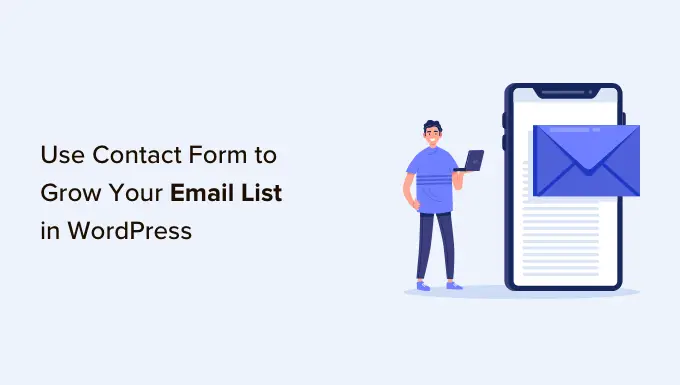
Mengapa Menggunakan Formulir Kontak di WordPress untuk Menumbuhkan Daftar Email Anda
Jika Anda tidak menggunakan WordPress untuk membuat daftar email, Anda kehilangan uang. Email adalah cara terbaik untuk mempromosikan produk atau layanan Anda, membangun basis pelanggan setia, dan bahkan meningkatkan nilai seumur hidup pelanggan Anda.
Tidak seperti saluran pemasaran lainnya (media sosial berbayar atau organik), Anda memiliki dan mengontrol konten dan daftar pelanggan. Namun, di platform media sosial, jika terjadi sesuatu pada akun atau bahkan platform Anda, Anda akan kehilangan segalanya.
Dengan pemasaran email, Anda dapat menyesuaikan buletin email sesuka Anda tanpa harus mengalami perubahan algoritme media sosial yang tak kenal ampun.
Tapi mengapa menggunakan formulir kontak untuk membuat daftar email Anda?
Formulir kontak di situs WordPress Anda menyediakan cara yang aman dan mudah bagi pengunjung untuk mengajukan pertanyaan, memesan layanan Anda, atau mengirimkan umpan balik.
Mereka menambahkan legitimasi ke situs web Anda karena banyak orang melihat formulir kontak sebagai faktor kepercayaan. Gagasan bahwa Anda dapat menghubungi mereka secara langsung membuat bisnis Anda lebih dapat dipercaya.
Selain itu, Anda dapat menarik minat awal mereka dengan mengizinkan mereka bergabung dengan buletin email Anda. Hal ini memungkinkan Anda untuk tetap berhubungan dengan mereka melalui email, yang dapat menghasilkan pendapatan di masa depan saat Anda mengirimkan penawaran dan promosi yang ditargetkan kepada audiens yang terlibat.
Yang harus Anda lakukan adalah menambahkan kotak pendaftaran di bagian bawah formulir kontak, yang menawarkan cara halus untuk meningkatkan strategi perolehan prospek dan mengembangkan daftar Anda.
Cara Membuat Formulir Kontak dengan WPForms di WordPress dan Mengumpulkan Pelanggan Email
Menambahkan formulir kontak di WordPress itu mudah dan tidak memerlukan pengkodean apa pun! Ikuti langkah-langkah berikut, dan formulir Anda akan siap dalam waktu singkat.
1. Pilih Plugin Formulir Kontak Terbaik
Hal pertama yang Anda perlukan adalah menginstal plugin formulir kontak untuk WordPress. Dengan banyaknya plugin formulir kontak di pasaran, mungkin sulit untuk memilih yang tepat.
Kami merekomendasikan WPForms karena ini merupakan plugin formulir kontak paling ramah bagi pemula dan kaya fitur yang tersedia. Dengan antarmuka seret dan lepas yang mudah, formulir Anda dapat ditayangkan dalam hitungan menit.
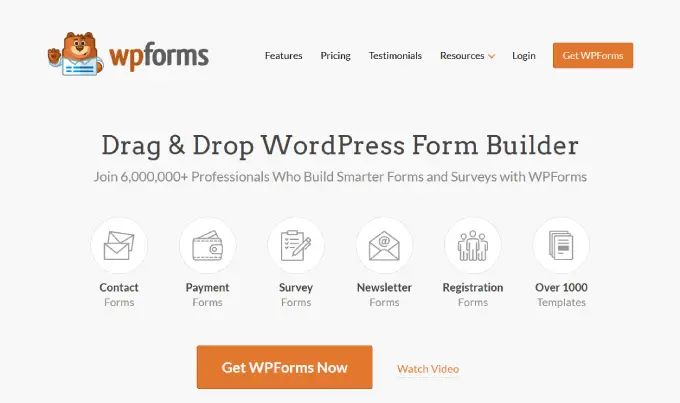
Pertama, Anda ingin menginstal dan mengaktifkan plugin WPForms Lite gratis. Untuk lebih jelasnya, Anda dapat melihat panduan langkah demi langkah kami tentang cara menginstal plugin WordPress.
Anda dapat menggunakan Kupon WPForms ini untuk mendapatkan diskon 50% pada paket WPForms apa pun. Paket berbayar memberi Anda fitur-fitur canggih seperti bidang mewah, logika kondisional, perjalanan pengguna, formulir multi-halaman, dan kemampuan untuk menginstal add-on lainnya.
2. Buat Formulir Kontak Baru
Setelah WPForms diaktifkan, buka WPForms ≫ Tambah Baru di dashboard WordPress Anda.
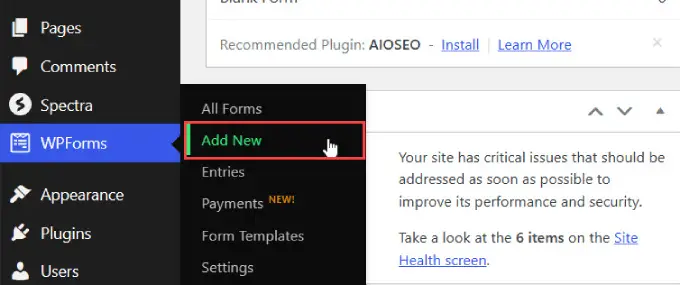
Anda akan dibawa ke pembuat formulir seret dan lepas WPForms. Di tab 'Pengaturan', Anda akan memilih templat yang ingin Anda gunakan untuk formulir kontak Anda.
Dengan ratusan templat yang tersedia, Anda dapat memilih formulir untuk setiap kesempatan.
Temukan templat Formulir Kontak Sederhana dan klik 'Gunakan Templat'.
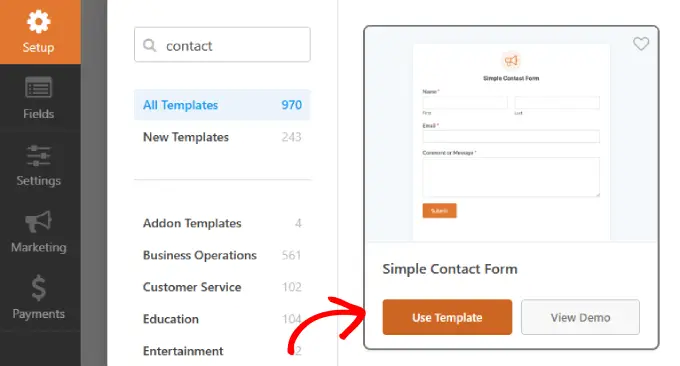
3. Tambahkan Kotak Centang Pendaftaran Email ke Formulir Kontak Anda
Setelah Anda membuat formulir, langkah selanjutnya adalah menambahkan kotak langganan email ke formulir yang sama.
Di bawah kolom Bidang, seret kotak 'Kotak Centang' ke tempat Anda ingin menyisipkan opsi pendaftaran di formulir kontak.
Anda akan melihat bahwa ada tiga kotak centang. Klik pada bidang untuk membuka pengaturannya.
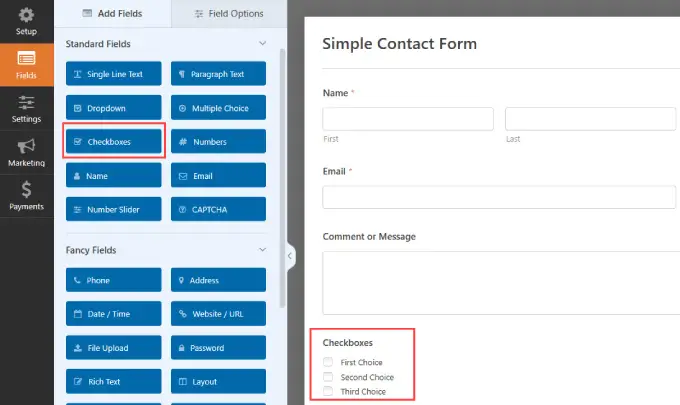
Pada tab 'Field Options', Anda perlu menghapus dua kotak centang, karena kita hanya memerlukan satu kotak centang untuk pendaftaran email.
Cukup klik ikon minus dari kotak centang 'Pilihan Kedua' dan 'Pilihan Ketiga' untuk menghapusnya.
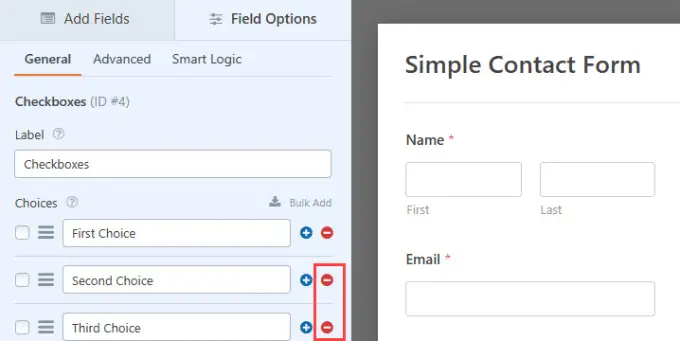
Lalu, ubah saja labelnya menjadi sesuatu yang sesuai dengan maksud Anda, misalnya 'Daftar ke Daftar Email kami'.
Di bawah label kotak centang 'Pilihan', Anda perlu menulis sesuatu yang memungkinkan pengunjung mengonfirmasi dan memberikan persetujuan untuk mengirimkan informasi kontak mereka.
Misalnya, Anda dapat memberi label pada kotak centang dengan sesuatu seperti 'Daftar ke daftar email kami'. Lalu beri nama pilihannya dengan 'Ya, tolong!'
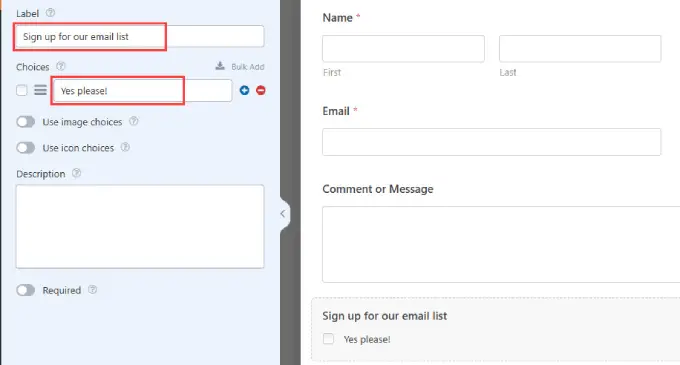
4. Hubungkan Daftar Email Anda ke WPForms
Selanjutnya, Anda harus menghubungkan layanan pemasaran email Anda. WPForms memiliki banyak tambahan integrasi untuk platform pemasaran email teratas, termasuk Kontak Konstan, Drip, Mailchimp, dan banyak lagi.
Catatan: WPForms Lite mendukung Kontak Konstan secara otomatis, artinya Anda dapat mulai mengembangkan daftar Anda secara gratis!
Meskipun demikian, jika Anda ingin terhubung ke layanan pemasaran email lainnya, Anda harus menjadi pelanggan Pro WPForms. Klik di sini untuk meningkatkan ke versi WPForms Pro.
Buka kolom 'Pemasaran' di pembuat formulir dan temukan penyedia layanan email Anda. Kemudian, cukup klik 'Tambahkan Koneksi Baru'.
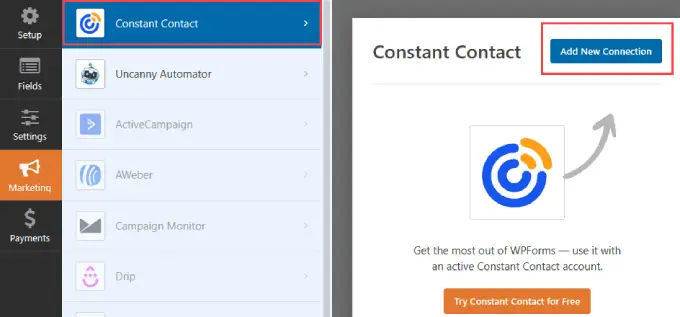
Anda akan diminta memberi nama koneksi ini.
Berikan nama yang sesuai agar Anda dapat melacaknya, lalu klik 'OK'.
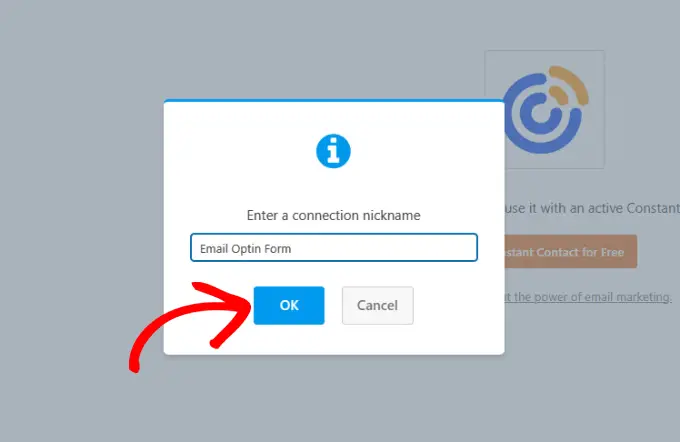
Dari sini, Anda dapat menghubungkan akun Kontak Konstan Anda ke WPForms.
Pada halaman yang ditampilkan, Anda harus mendaftarkan WPForms dengan Kontak Konstan dengan mengklik 'Klik di sini untuk mendaftar dengan Kontak Konstan.
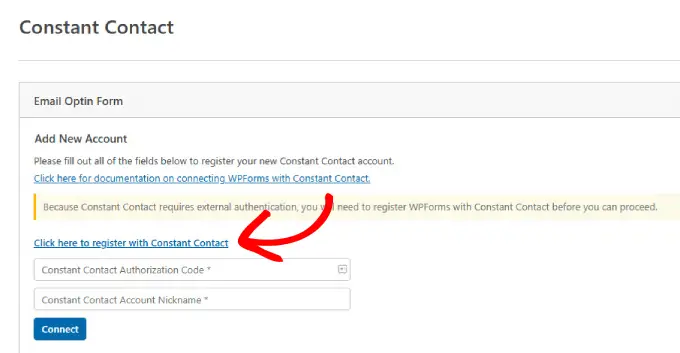
Setelah mengeklik tautan tersebut, sebuah jendela akan terbuka, dan Anda harus masuk ke akun Kontak Konstan Anda.
Saat Anda masuk, klik tombol oranye 'Izinkan' untuk memberikan akses WPForms.
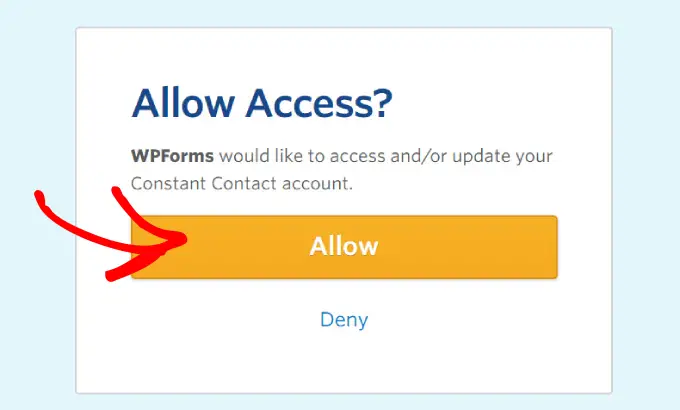
Selanjutnya, Anda akan diberikan kode otorisasi Kontak Konstan.
Salin kodenya agar Anda bisa memasukkannya ke WPForms.
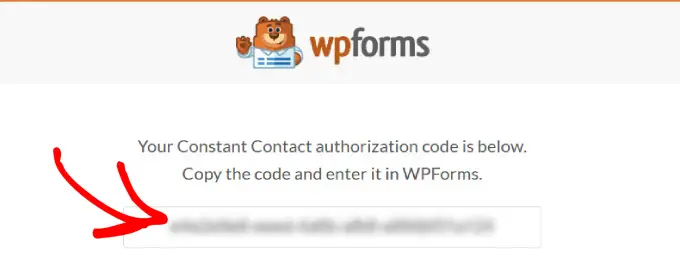
Rekatkan kode ini ke kolom 'Kode Otorisasi Kontak Konstan' di WPForms.
Ini akan memungkinkan WPForms mengambil akun layanan email Anda dan mengambil data dari Kontak Konstan.
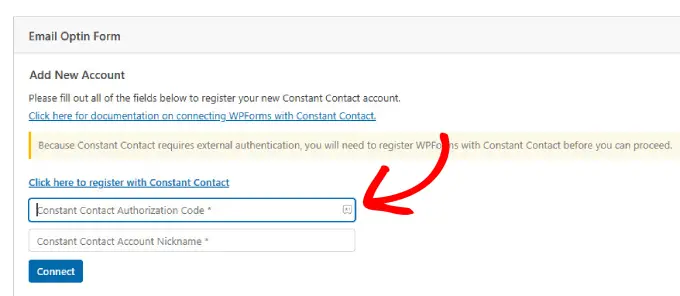
Dari sana, Anda ingin menambahkan nama di bawah. Ini hanya untuk referensi internal dan tidak akan terlihat oleh pengunjung situs Anda.
Setelah Anda mengisi kedua kolom, klik tombol 'Hubungkan' untuk melanjutkan.
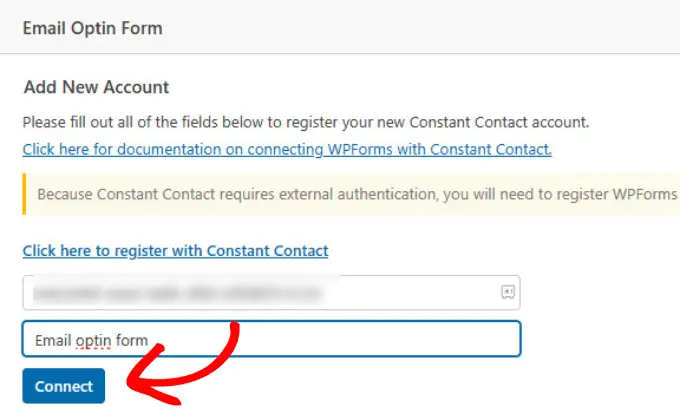
Setelah koneksi selesai, Anda akan melihat tanda centang di sebelah tab Kontak Konstan.
Ini menunjukkan bahwa koneksi berfungsi dan terverifikasi.
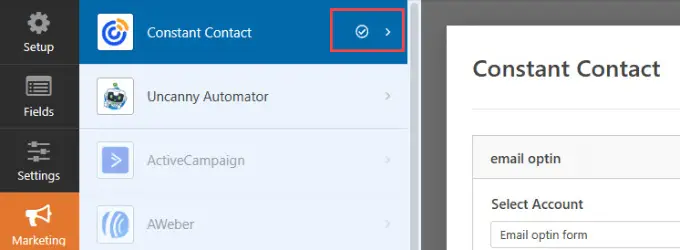
WPForms akan menanyakan akun dan daftar mana yang ingin Anda gunakan untuk formulir kontak ini. Saat Anda memilih sebuah daftar, pelanggan email baru akan ditambahkan ke daftar pilihan Anda.

Pastikan untuk memilih akun dan daftar yang sesuai.
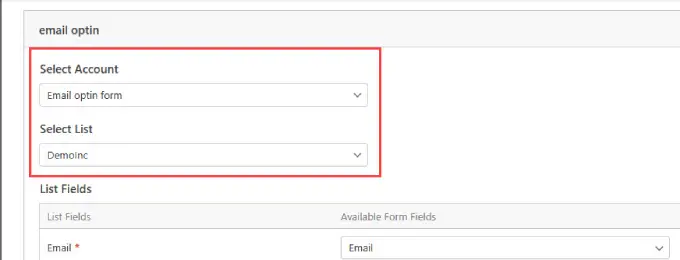
Selanjutnya, Anda ingin menambahkan daftar bidang yang ingin Anda ambil dari formulir kontak.
Misalnya, jika Anda ingin mengambil Nama Lengkap dan Emailnya, Anda ingin memilih menu dropdown yang sesuai.
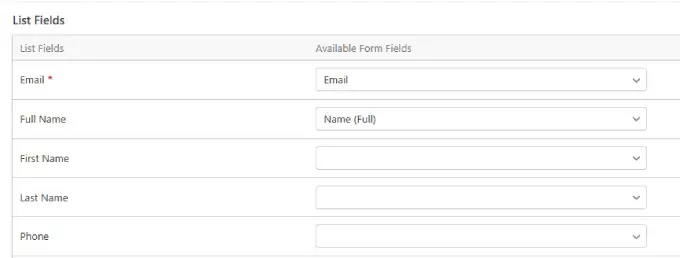
Gulir ke bagian bawah kotak bidang daftar dan klik 'Aktifkan Logika Bersyarat.' Artinya, kotak centang pendaftaran hanya muncul ketika pengguna telah menyelesaikan tindakan tertentu, seperti memberikan alamat emailnya.
Pastikan untuk memilih bidang wajib yang harus diisi pengguna agar kotak pendaftaran muncul. Misalnya, kemungkinan besar Anda ingin alamat email mereka wajib diisi, tetapi pendaftaran nama dan daftar email mereka bersifat opsional.
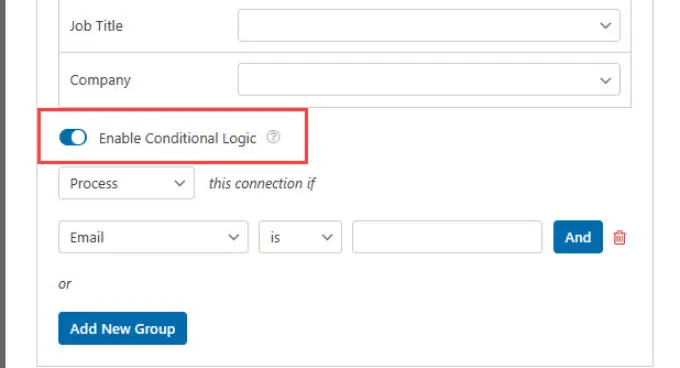
5. Sematkan Formulir Kontak ke dalam Halaman
Sekarang, Anda siap untuk menambahkan formulir kontak ke postingan atau halaman di situs WordPress Anda.
Gulir ke atas dan klik tombol 'Sematkan' yang terletak di kanan atas layar.
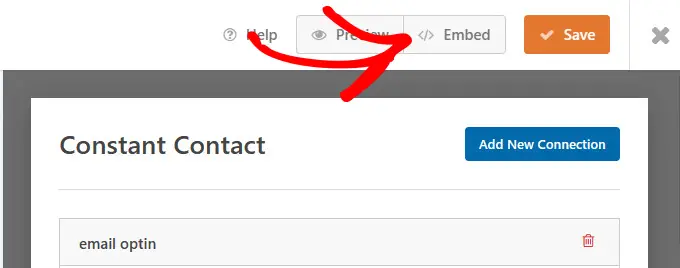
Dengan asumsi Anda sudah memiliki halaman kontak, Anda akan mengklik tombol 'Pilih Halaman yang Ada'.
Jika Anda tidak memiliki halaman kontak, maka Anda akan memilih tombol 'Buat Halaman Baru'.
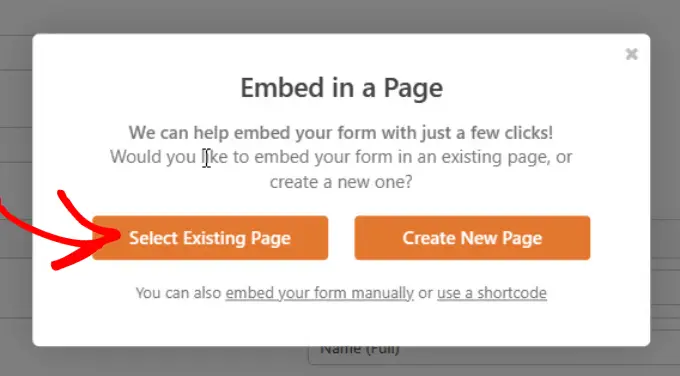
Anda akan diminta untuk memilih halaman yang ingin Anda tambahkan formulir kontak Anda.
Setelah Anda memilih formulir dari menu dropdown, klik 'Ayo Mulai!'
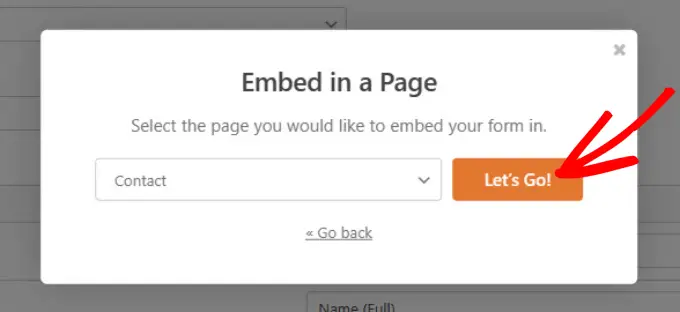
Anda akan diarahkan ke halaman WordPress Anda dengan WPForm yang tertanam di dalamnya. Sesuaikan halaman Anda agar sesuai dengan kebutuhan Anda.
Jika Anda sudah siap, tekan tombol 'Terbitkan' atau 'Perbarui' untuk membuat laman Anda aktif.
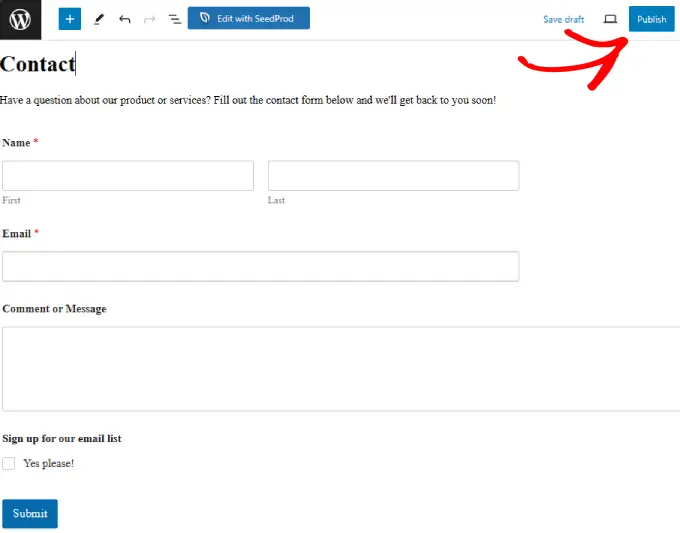
Selamat, Anda telah berhasil membuat dan menerbitkan formulir kontak Anda. Dengan kotak pendaftaran email di formulir Anda, Anda akan dapat mengumpulkan pelanggan untuk membantu mengembangkan daftar Anda saat Anda menerima pertanyaan baru.
Jika Anda ingin mempelajari lebih lanjut tentang membuat formulir kontak, lihat petunjuk terperinci kami tentang cara mudah membuat formulir kontak di WordPress.
Praktik Terbaik untuk Mendesain Formulir Kontak Anda
Untuk memaksimalkan kesuksesan dan mendapatkan hasil maksimal dari formulir kontak Anda, sebaiknya ikuti praktik terbaik berikut.
Jadikan Formulir Anda Sesuai GDPR
GDPR, atau Peraturan Perlindungan Data Umum, adalah peraturan perlindungan data dan privasi untuk memberi konsumen kontrol lebih besar atas data pribadi mereka.
Hal ini diperlukan jika Anda berencana mengumpulkan informasi pribadi dari siapa pun yang tinggal di Uni Eropa.
Untungnya, Anda dapat dengan mudah membuat formulir yang sesuai dengan GDPR di WordPress dengan WPForms.
Cukup buka WPForms >> Pengaturan di area admin WordPress Anda. Kemudian, di bawah tab 'Umum', Anda akan menemukan bagian 'GDPR'.
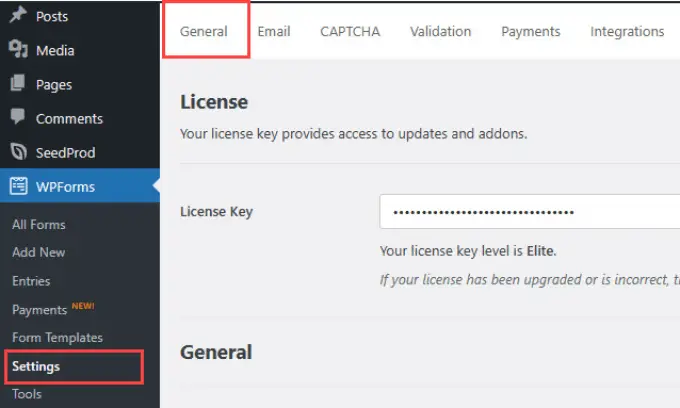
Kemudian gulir ke bawah hingga Anda melihat bagian GDPR. Anda sebaiknya mencentang kotak 'Peningkatan GDPR'.
Kemudian centang kotak 'Nonaktifkan Cookie Pengguna' jika Anda ingin menghapus cookie pelacakan pengguna. Anda juga dapat mencentang opsi 'Nonaktifkan Detail Pengguna' sehingga WPForms tidak mengumpulkan alamat IP pengguna.
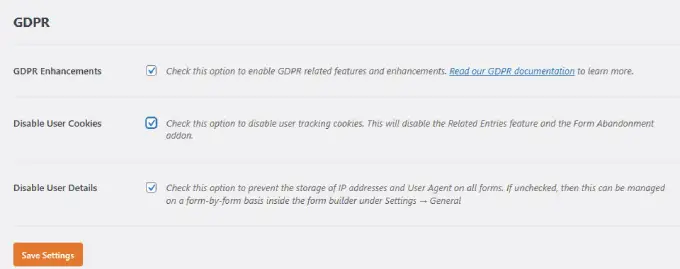
Konfigurasikan Pemberitahuan Formulir
Ada baiknya untuk mengatur notifikasi formulir Anda dengan benar.
Pemberitahuan formulir adalah email yang dikirim ke pengguna setelah mereka mengirimkan pesan dan berlangganan buletin Anda dari formulir kontak.
Cukup buka kolom Pengaturan di pembuat WPForms dan pilih Notifikasi. Pastikan untuk mengaktifkan tombol 'Aktifkan Notifikasi'.
Kemudian, isi kolom berdasarkan niat Anda. Anda dapat memperbarui baris subjek, nama, dan email.
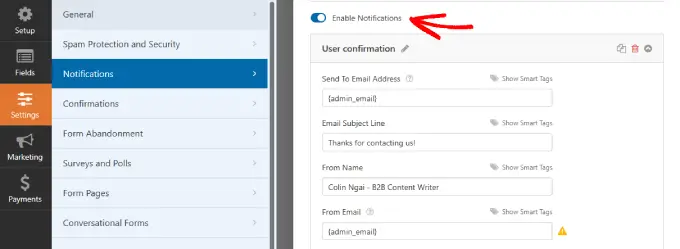
Gulir ke bawah untuk mengonfigurasi pesan email.
Setelah Anda menulis pesan email, klik tombol 'Simpan' di bagian atas.
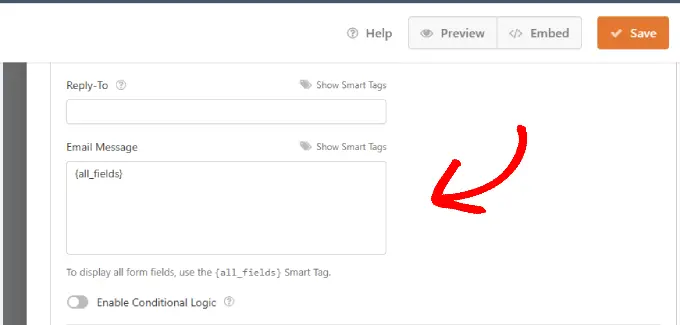
Bahkan setelah pengguna mengirimkan formulir dan berlangganan daftar Anda, Anda harus menggunakan kesempatan ini untuk mengarahkan pengguna ke halaman lain untuk mendapatkan lebih banyak konversi.
Misalnya, Anda dapat mengarahkan mereka ke halaman terima kasih bersama dengan artikel dengan konversi tinggi lainnya.
Lacak Hasil Anda
Pastikan Anda melacak formulir WordPress Anda sehingga Anda dapat melihat jumlah tampilan dan konversi yang didapat.
WPForms memiliki fitur perjalanan pengguna bawaan untuk melihat halaman mana yang dikunjungi pengguna sebelum mereka membuka formulir Anda.
Jika Anda ingin pelacakan lebih mendalam, kami sarankan menggunakan MonsterInsights.
Aktifkan CAPTCHA untuk Perlindungan Spam
Spam formulir adalah masalah besar yang dihadapi setiap situs web. Peretas yang tak terhitung jumlahnya mencoba mengirim tautan phishing atau menemukan email langsung Anda untuk diretas.
Fitur WPForms CAPTCHA membantu mencegah robot mengirimkan formulir kontak Anda.
Anda dapat membaca panduan kami tentang cara menambahkan CAPTCHA di WordPress untuk mempelajari lebih lanjut tentang cara kerjanya dan memasukkannya ke dalam formulir kontak Anda.
Batasi Jumlah Bidang
Formulir yang panjang membosankan dan dapat menghalangi pengguna untuk mengisi formulir.
Jika Anda ingin meningkatkan pengiriman formulir dan memaksimalkan tingkat konversi, pastikan untuk membatasi formulir kontak Anda hingga kurang dari lima bidang.
Cara Menumbuhkan Daftar Email Anda Dengan Bentuk Lain
Membangun formulir kontak WordPress hanyalah salah satu cara untuk menambahkan pelanggan baru ke daftar email Anda. Ada lusinan strategi membangun daftar lainnya selain menambahkan email optin ketika seseorang mengirimi Anda pesan.
Berikut beberapa cara untuk melakukannya dengan menggunakan berbagai jenis formulir.
Formulir Pendaftaran Pop-up
Segera tarik perhatian pengunjung dengan formulir pendaftaran yang muncul setelah jangka waktu tertentu. Anda dapat menambahkan formulir pendaftaran pop-up ke halaman web mana pun dan memilih kapan Anda ingin formulir tersebut dipicu.
Kami merekomendasikan membuat pop-up Exit-Intent dengan OptinMonster. Formulir ini tidak terlalu mengganggu karena hanya muncul saat pengguna hendak meninggalkan situs web Anda. Hal ini dapat menghasilkan pengalaman pengguna yang tidak terlalu mengganggu dibandingkan pop-up yang muncul segera setelah tiba, yang dapat mengganggu atau menghalangi pengunjung.
Anda bahkan dapat membuat pop-up Anda lebih interaktif dan beranimasi dengan formulir kontak yang dapat digeser. Formulir interaktif dan animasi ini mengalihkan perhatian pengunjung dan memungkinkan mereka mengisi formulir dengan cepat tanpa meninggalkan halaman saat ini.
Formulir Pendaftaran Bilah Sisi
Menempatkan formulir pendaftaran di sidebar membuatnya mudah diakses oleh pengunjung di setiap halaman website Anda. Kenyamanan tambahan dapat meningkatkan peluang pengguna berlangganan buletin Anda.
Formulir Pendaftaran Inline atau Setelah Posting
Pembaca mengunjungi situs web Anda karena suatu alasan. Semakin sedikit Anda menginterupsi mereka, semakin besar kemungkinan mereka untuk bertahan dan melakukan konversi.
Menempatkan formulir pendaftaran setelah postingan blog tidak terlalu mengganggu dan memungkinkan Anda menyesuaikan ajakan bertindak (CTA) dengan konten yang baru saja dikonsumsi pembaca. Anda dapat menempatkan penawaran yang relevan kepada pengunjung untuk meningkatkan konversi karena CTA selaras dengan minat mereka.
Jika Anda ingin meningkatkan percakapan dan mengubah pembaca menjadi pelanggan berbayar, baca tutorial kami yang lain, seperti panduan kami tentang cara membuat buletin email dengan cara yang benar atau panduan ahli kami tentang cara mudah mengembangkan daftar email Anda dengan cepat.
Jika Anda menyukai artikel ini, silakan berlangganan Saluran YouTube kami untuk tutorial video WordPress. Anda juga dapat menemukan kami di Twitter dan Facebook.
